¿Snapchat no envía los Snaps? Las 9 mejores soluciones + Preguntas frecuentes
Jul 31, 2025 • Categoría: Administrar Aplicaciones Sociales • Soluciones probadas
Snapchat es una aplicación social con varias características de interés para las personas. El factor más interesante de esta red social es un ambiente seguro para todos sus usuarios. La función de mensajería de Snapchat te permite mandar textos, fotos, videos y creativos Bitmojis. Si quieres guardar cualquier mensaje debes hacer clic en él.
De otra manera, todos los mensajes desaparecerán una vez presiones el botón "Regresar". Más aún, Snapchat te permite guardar un chat con una persona específica por 24 horas. Sin embargo, cualquier problema puede interrumpir el envío de snaps a las personas. Para saber cómo arreglar el error de Snapchat sin enviar snaps lee el artículo, que trata de los siguientes temas:
Parte 1: 9 soluciones para cuando Snapchat no envía los snaps
Snapchat también puede mostrar errores al momento de enviar y recibir snaps. Esto puede ser por un error técnico de tu teléfono o de los servidores de Snapchat. Aquí discutiremos 9 soluciones para arreglar el fallo de Snapchat de no enviar snaps y mensajes.
Solución 1: El servidor de Snapchat está inoperativo
A pesar de que Snapchat es una potente red social la reciente caída de WhatsApp, Facebook e Instagram muestra que no es tan extraño que estas aplicaciones se caigan. Entonces, antes de avanzar a soluciones más complejas para arreglar Snapchat puedes verificar que Snapchat esté funcionando o no. Esto se puede hacer revisando la página oficial de Twitter de Snapchat y ver si tienen noticias actualizadas.
También puedes hacer una búsqueda en Google "¿Snapchat está caído hoy?" para ver si hay actualizaciones respecto a este tema. Más aún, puedes usar la página DownDetector de Snapchat. Si hay algún problema técnico con Snapchat las personas sin duda lo han reportado.
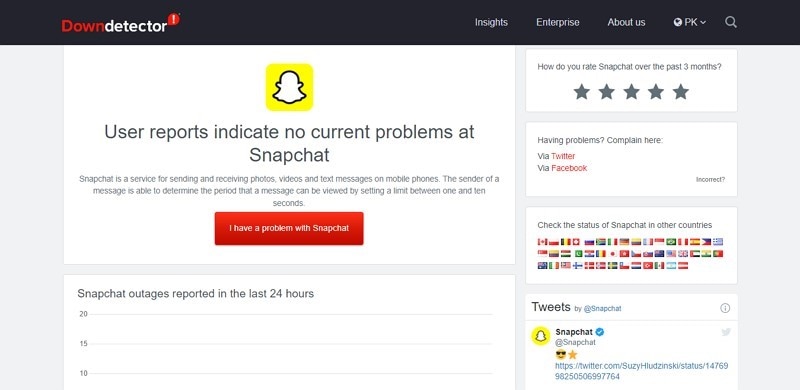
Solución 2: Verifica y resetea la conexión a internet
Se necesita una conexión decente a internet para enviarle imágenes a tus amigos. Entonces, si Snapchat no te permite interactuar, entonces debes probar tu conexión a internet. Utiliza algún software para hacer un test de velocidad de tu red. Si el resultado muestra una conexión pobre, intenta reiniciar el router desconectando el cable de corriente de tu router y volviéndolo a conectar.
Solución 3: Apaga la VPN
Las redes virtuales privadas (VPN) son aplicaciones de terceros que aseguran tu red cambiando tu dirección IP a una dirección IP aleatoria. Te ayuda a esconder tu información en línea por razones de seguridad. Más aún, tu conectividad a Internet se puede ver afectada por este proceso. Las VPNs se usan para alterar tu IP de vez en cuando.
Esto puede hacer difícil estabilizar la conexión con los servidores y sitios web de aplicaciones. Apaga la VPN en tu teléfono si está encendida, y envía algún snap para verificar si el problema persiste o no.

Solución 4: Otorga permisos importantes
Snapchat requiere el acceso al micrófono, cámara y ubicación para funcionar correctamente. Necesitas otorgar todos los permisos necesarios y relevantes para usar la función de la cámara y el sonido de la cámara. Sigue estos pasos en un teléfono Android para otorgar los permisos a Snapchat:
Paso 1: Mantén presionado el ícono de la aplicación "Snapchat" hasta que aparezca un menú emergente. Ahora, selecciona la opción "Información de la app" de ese menú.
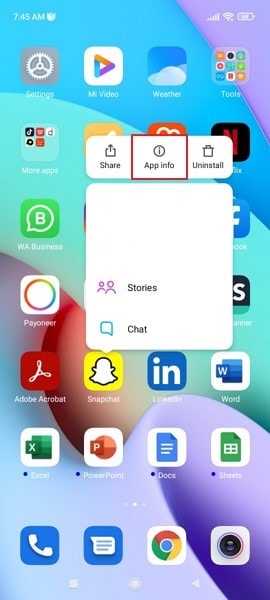
Paso 2: Luego de eso debes seleccionar la opción "Permisos de la app" en la sección "Permisos". Desde el menú "Permisos de la app" permite que Snapchat tenga acceso a la "Cámara".
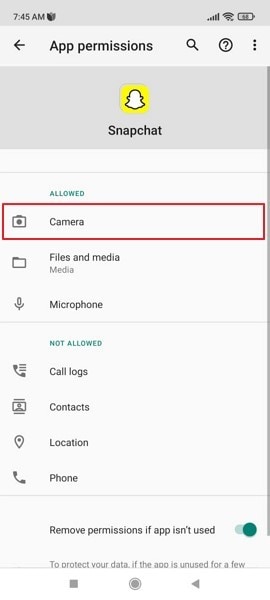
Si eres un usuario de iPhone tienes que seguir los siguientes pasos para tu dispositivo iOS:
Paso 1: Abre la app "Ajustes" y desliza hasta abajo para ubicar la aplicación "Snapchat". Ábrela para darle acceso a la cámara.
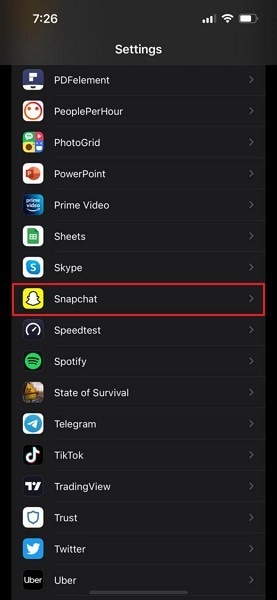
Paso 2: Aparecerá un menú de permisos. Toca en "Cámara" y dale acceso de la cámara a Snapchat. Ahora podrás enviar snaps fácilmente.
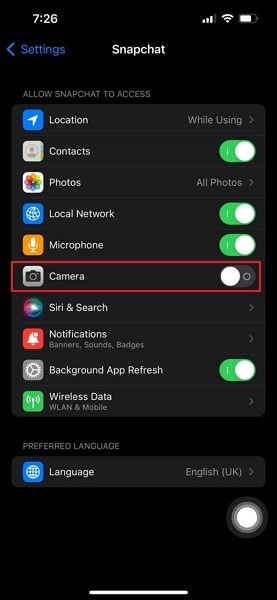
Solución 5: Resetea la app Snapchat
La aplicación Snapchat pudo target un error temporal de ejecución. Si reinicias la app puedes resolver el problema, y refrescar Snapchat. Revisa los siguientes pasos para reiniciar la aplicación si eres un usuario de Android:
Paso 1: Ve a "Ajustes" y ubica las "Apps". Ahora ábrela y haz clic en "Administrar apps", y todas las aplicaciones instaladas se mostrarán.
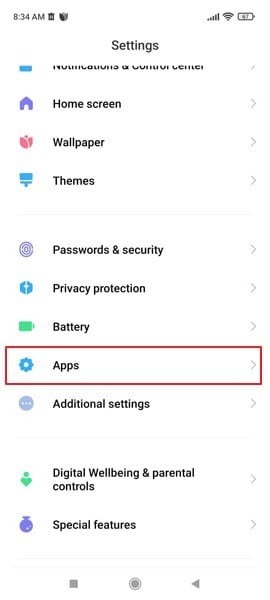
Paso 2: Encuentra y toca la aplicación Snapchat. Habrán muchas opciones, haz clic en "Forzar detención", ubicada debajo del título de la app. Confirma el proceso haciendo clic en "OK".
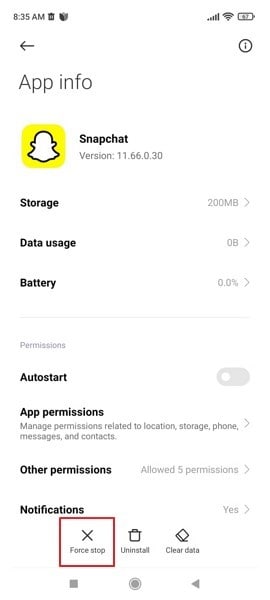
Paso 3: Ahora la aplicación no trabajará más. Toca el botón "Inicio" y regresa a la pantalla de inicio para abrir la app Snapchat de nuevo.
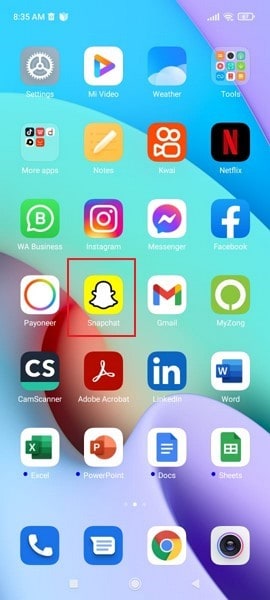
Para los usuarios de iPhone, debes seguir los siguientes pasos para reiniciar la aplicación Snapchat:
Paso 1: Abre el cambiador de apps deslizando desde el fondo de la pantalla hasta arriba. Desliza a la derecha para seleccionar la app "Snapchat". Ahora, desliza hasta la aplicación.
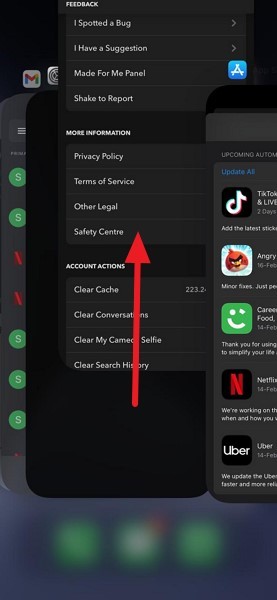
Paso 2: Ahora ve a la pantalla "Inicio" o a la "Biblioteca de apps" para reabrir la app. Toca el ícono y verifica si el problema se ha resuelto.
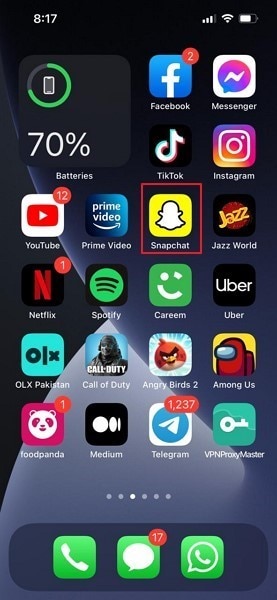
Solución 6: Intenta cerrar sesión e iniciarla de nuevo
Otra solución para arreglar el error de Snapchat de no enviar snaps y textos es el de cerrar sesión y volver a iniciarla. Este método ayuda a refrescar la conexión de la aplicación con el servidor, lo que puede arreglar el problema si esta es la causa raíz. Lleva a cabo los siguientes pasos para cerrar y volver a iniciar sesión en la aplicación:
Paso 1: El primer paso requiere que hagas clic en el ícono de perfil que contiene tu Bitmoji en la parte superior izquierda de la pantalla.
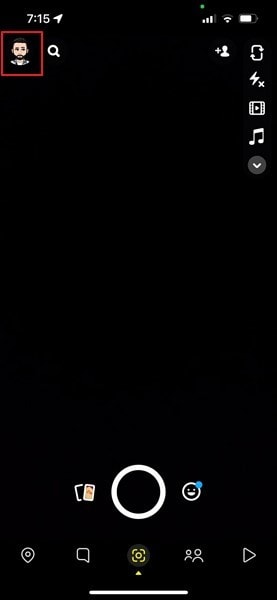
Paso 2: Ahora, haz clic en el ícono del engranaje en la parte superior derecha para abrir los "Ajustes". Ahora, desliza hasta abajo hasta llegar a la opción "Cerrar sesión".
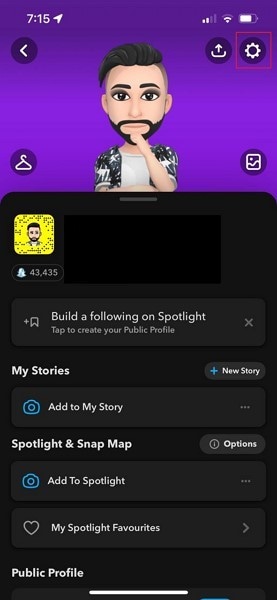
Paso 3: Llegarás a la página de inicio de sesión de Snapchat. Vuelve a iniciar sesión introduciendo tu nombre de usuario y contraseña de tu cuenta. Revisa si esta solución ha arreglado el problema.
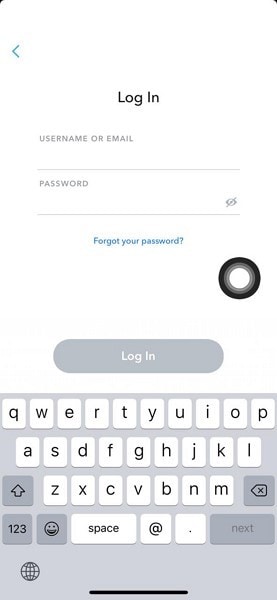
Solución 7: Limpia la caché de Snapchat
Al desbloquear nuevos lentes la caché de Snapchat mantiene la información para reutilizar los lentes y los filtros. Con el tiempo la aplicación Snapchat habrá almacenado una gran información de caché, lo que puede interrumpir el funcionamiento normal de la aplicación, debido a fallos. Snapchat ofrece una opción, mediante los ajustes para limpiar la caché.
Para limpiar la caché en tu teléfono Android o iPhone sigue los siguientes pasos:
Paso 1: Para abrir los "Ajustes" haz clic en el ícono del perfil, ubicado en la esquina superior izquierda. Luego presiona el ícono de "Engranaje" en la esquina superior derecha, y se abrirá la página de "Ajustes".
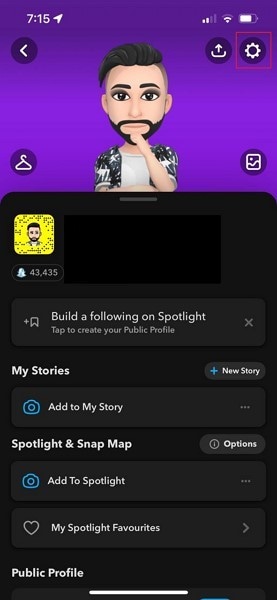
Paso 2: Desliza hacia abajo, y escoge "Acciones de la cuenta". Ahora haz clic en la opción "Limpiar caché" y presiona "Limpiar" para confirmar el proceso. Una vez que la caché esté limpia reinicia la aplicación y verifica si puedes enviar y recibir notificaciones o no.

Solución 8: Actualiza tu aplicación Snapchat
Al ser una red social popular en todo el mundo Snapchat sigue trabajando en las áreas débiles y actualiza regularmente la aplicación con nuevas reparaciones de fallos, y nuevas funcionalidades. Quizás la razón por la que los snaps no se envíen de tu teléfono es porque tienes una versión de Snapchat desactualizada en tu dispositivo. Debes actualizar la aplicación Snapchat a la última versión disponible.
Los usuarios de Android pueden actualizar Snapchat a la versión más reciente siguiendo esta guía paso a paso:
Paso 1: Abre la app "Google Play" en tu teléfono Android y haz clic en el ícono "Perfil", disponible en la parte superior derecha de la app.
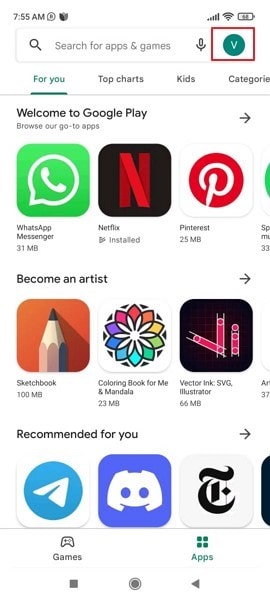
Paso 2: Toca la opción "Administrar apps y dispositivo" en la lista. Ahora, accede a la opción de "Actualizaciones disponibles" en la sección "Descripción general". Si hay alguna actualización de Snapchat disponible en la lista haz clic en "Actualizar" para confirmar el proceso.
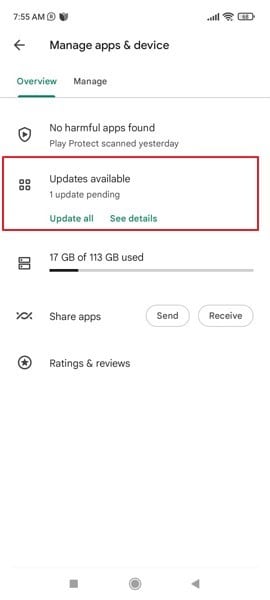
Los usuarios de iPhone requieren seguir estos pasos para actualizar la app Snapchat:
Paso 1: Abre la "App Store" y haz clic en el ícono de perfil mostrado en la esquina superior derecha de la pantalla.
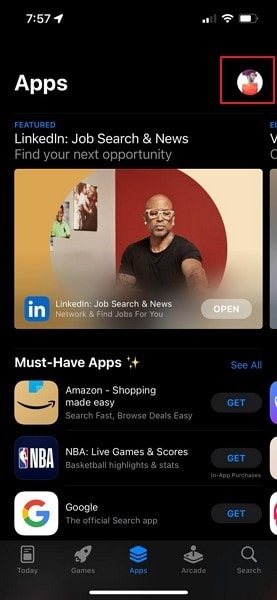
Paso 2: Ahora, si hay alguna actualización disponible la puedes encontrar en la lista de aplicaciones que tienes instaladas en tu dispositivo. Encuentra la aplicación "Snapchat" y haz clic en el botón "Actualizar" al lado de la app.
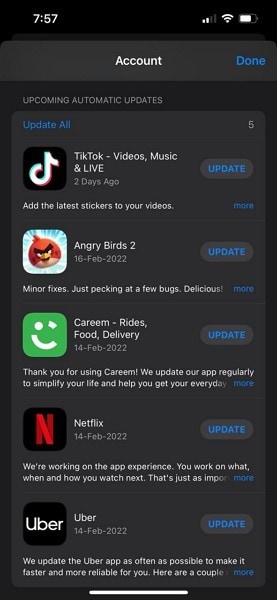
Solución 9: Reinstala la app Snapchat
Si has intentado actualizar la aplicación y aún así no se soluciona el problema de Snapchat no enviando los snaps los archivos de instalación pueden estar corruptos. Si esta es la razón y no hay reparación para arreglar la corrupción de los datos debes desinstalar la aplicación y volver a instalarla. En el software Android revisa esta guía paso a paso y aprende cómo reinstalar la app Snapchat:
Paso 1: Ubica la aplicación "Snapchat" en la pantalla de inicio. Mantén presionado el ícono hasta que aparezca un menú emergente. Ahora haz clic en la opción "Desinstalar" para borrar la app Snapchat.
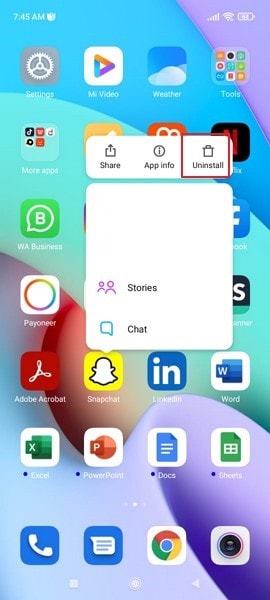
Paso 2: Luego ve a la "Google Play" y busca "Snapchat" en la barra. La aplicación aparecerá. Haz clic en "Instalar" para descargar la aplicación en tu dispositivo Android. Ahora, inicia sesión y verifica si el problema se resolvió.
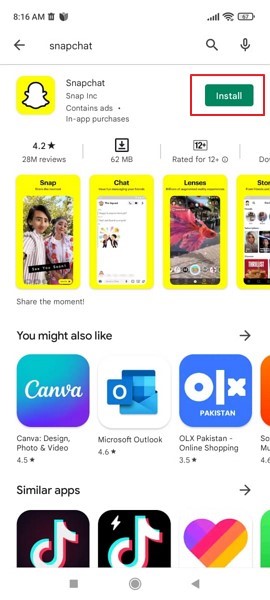
Si tienes un dispositivo iOS puedes seguir estos pasos para reinstalar la app y arreglar el problema:
Paso 1: Encuentra "Snapchat" en tu pantalla inicial. Mantén el ícono presionado hasta que la pantalla de selección aparezca frente a ti.
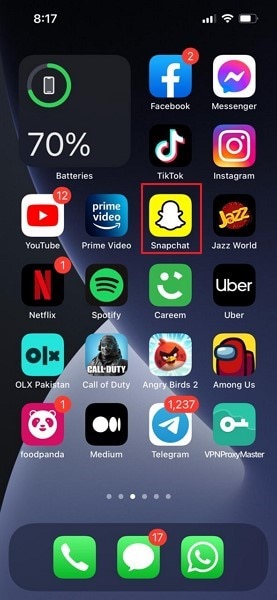
Paso 2: Haz clic en "Remover app" para desinstalar la app de tu dispositivo. Ahora, dirígete a la "App Store", busca "Snapchat" y reinstálalo.
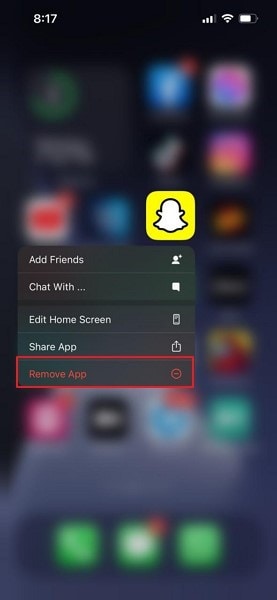
Parte 2: Más información de Snapchat que querrías saber
Hemos discutido las soluciones para arreglar el problema de que no se envían los snaps desde Snapchat. Ahora vamos a aumentar tu conocimiento sobre los temas relacionados a Snapchat y sus soluciones.
Pregunta 1: ¿Por qué no puedo enviar snaps desde Snapchat?
Puedes estar usando una versión antigua de Snapchat llena de errores, o la caché puede estar llena de información basura. Además, puede que no hayas dado los permisos para usar la cámara. Y último pero no menos importante, la conexión a internet puede ser débil.
Pregunta 2: ¿Cómo resetear la aplicación Snapchat?
Si quieres resetear tu contraseña vía correo electrónico haz clic en "¿Olvidaste tu contraseña?" y escoge el procedimiento de reseteo por correo. Se enviará un link a tu correo para resetear la contraseña. Tienes que hacer clic en la dirección e ingresar una nueva contraseña. Si seleccionas resetear la contraseña mediante el método de mensaje de texto de se enviará un código de confirmación. Ingresa el código de verificación y tu contraseña se reseteará.
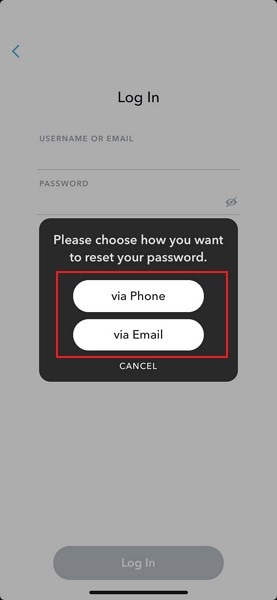
Pregunta 3: ¿Cómo borrar los mensajes de Snapchat?
Para borrar los mensajes de Snapchat toca el ícono "Chat" en la parte inferior izquierda y elige el contacto cuyo chat quieres borrar. Mantén presionado el mensaje de interés y haz clic en "Borrar". Confirma el procedimiento haciendo clic de nuevo en "Borrar".
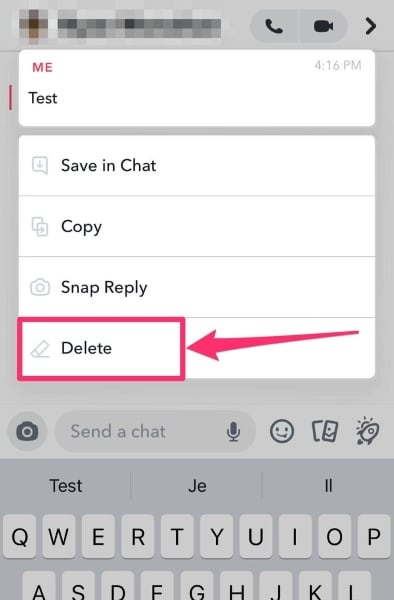
Pregunta 4: ¿Cómo puedo usar los filtros de Snapchat?
Tienes que abrir la aplicación y tomar una foto en el círculo situado en la zona central inferior de la pantalla. Ahora, desliza a la derecha o a la izquierda de la foto para revisar los filtros disponibles. Luego de escoger el filtro adecuado toca en "Enviar a" y comparte la imagen con tus amigos.
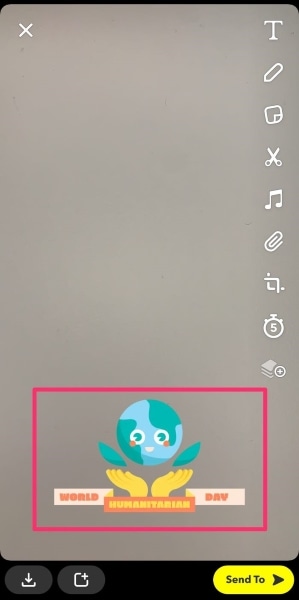
Hay muchos beneficios de usar Snapchat, ya que ofrece filtros interesantes, stickers, bitmojis y lentes de cámara. Sin embargo, se pueden encontrar problemas que impidan el uso de Snapchat o enviar snaps. Así, este artículo ha respondido las preguntas relevantes respecto a este tema, y te ha ofrecido 9 soluciones si Snapchat no envía los snaps.
También podría gustarte
- 1 Facebook en Android
- 1.1 Buscar/Ocultar/Bloquear Mensajes
- 1.2 Recuperar Mensajes
- 1.3 Enviar Mensajes
- 1.4 Guardar Mensajes
- 1.5 Borrar Mensajes
- 1.6 Leer Mensajes Antiguos
- 2 Facebook en iOS
- 2.1 Buscar/Ocultar/Bloquear Mensajes
- 2.2 Recuperar Mensajes
- 2.3 Enviar Mensajes
- 2.4 Borrar Mensajes
- 2.5 Bloquar Facebook Amigos
- 2.6 Problemas Frecuentes de Facebook
- 2.7 Sincronizar Contactos de Facebook
- 3. Otros
- 3.1 Enviar SMS sin Mensajería
- 3.2 Solución de problemas de FB
- 3.3 Problema y Solución de FB Mensajes
- 3.4 Exportar/Guardar/Imprimir Mensajes
- 3.5 Bloquear/Desactivar Mensajes
- 3.6 Exportar/Imprimir Mensajes
- 3.8 Solución de Problemas de Vídeo Chat
- 3.9 Falsificar la ubicación en Facebook















Paula Hernández
staff Editor